كيفية التحويل بين المناطق الزمنية في إكسيل
يمكنك استخدام الصيغ التالية لتحويل الوقت في Excel من منطقة زمنية إلى أخرى:
الطريقة الأولى: تحويل المناطق الزمنية عن طريق طرح الساعات
= A2 - TIME(4, 0, 0)
ستقوم هذه الصيغة المحددة بتحويل الوقت في الخلية A2 إلى منطقة زمنية متأخرة بأربع ساعات .
الطريقة الثانية: تحويل المناطق الزمنية عن طريق إضافة ساعات
= A2 + TIME(4, 0, 0)
ستقوم هذه الصيغة المحددة بتحويل الوقت في الخلية A2 إلى منطقة زمنية تسبق أربع ساعات .
يوضح المثال التالي كيفية استخدام هذه الصيغ عمليًا.
مثال 1: تحويل المناطق الزمنية عن طريق طرح الساعات
لنفترض أن لدينا قائمة بالتواريخ والأوقات في Excel والتي تقع حاليًا بالتوقيت الشرقي، ولكننا نريد تحويلها إلى التوقيت الرسمي للمحيط الهادئ:
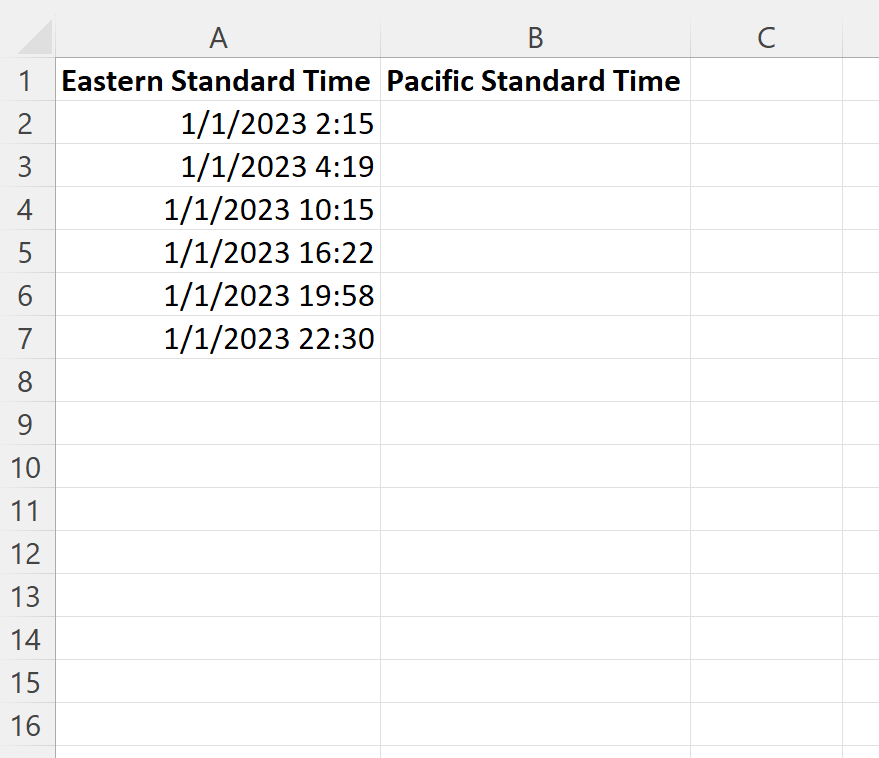
نظرًا لأن توقيت المحيط الهادئ متأخر بأربع ساعات عن التوقيت الشرقي، فيمكننا إدخال الصيغة التالية في الخلية B2 لإجراء هذا التحويل:
= A2 - TIME(4, 0, 0)
يمكننا بعد ذلك النقر على هذه الصيغة وسحبها إلى كل خلية متبقية في العمود B:
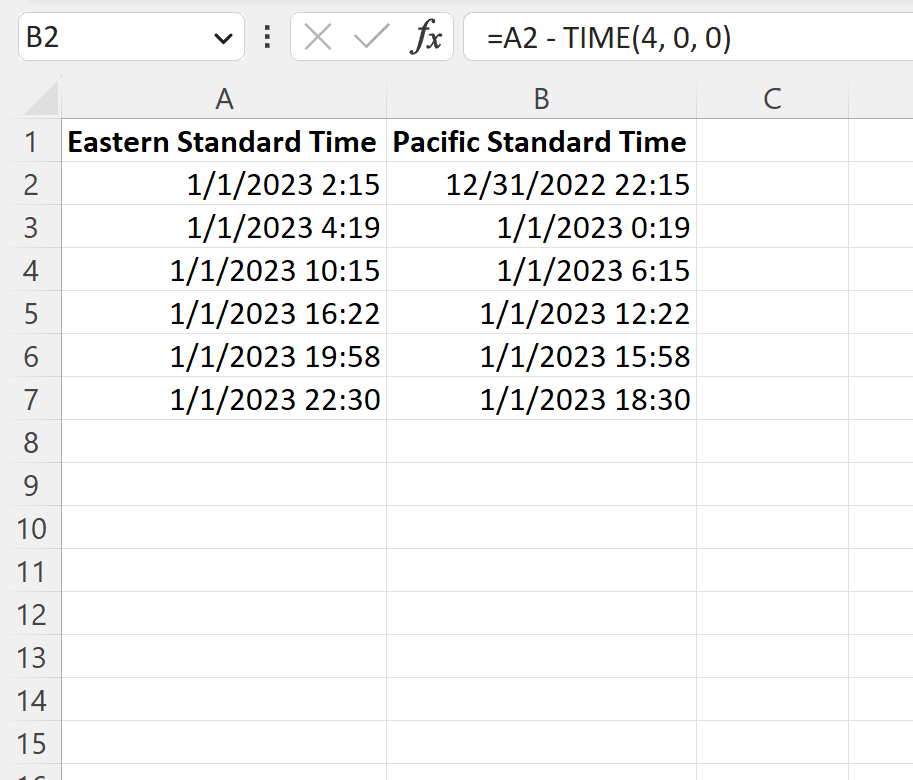
يعرض العمود B الآن كل تاريخ/وقت في العمود A فيما يتعلق بتوقيت المحيط الهادئ.
لاحظ أن كل تاريخ/وقت في العمود B يأتي بالضبط بعد أربع ساعات من كل تاريخ/وقت في العمود A.
على سبيل المثال، إذا كان الوقت هو 1 يناير 2023 الساعة 2:15 صباحًا بالتوقيت الشرقي، فهو 31 ديسمبر 2022 الساعة 10:15 مساءً بتوقيت المحيط الهادئ.
مثال 2: تحويل المناطق الزمنية عن طريق إضافة ساعات
لنفترض أن لدينا قائمة بالتواريخ والأوقات في Excel والتي تقع حاليًا بتوقيت المحيط الهادئ، ولكننا نريد تحويلها إلى التوقيت الرسمي الشرقي:
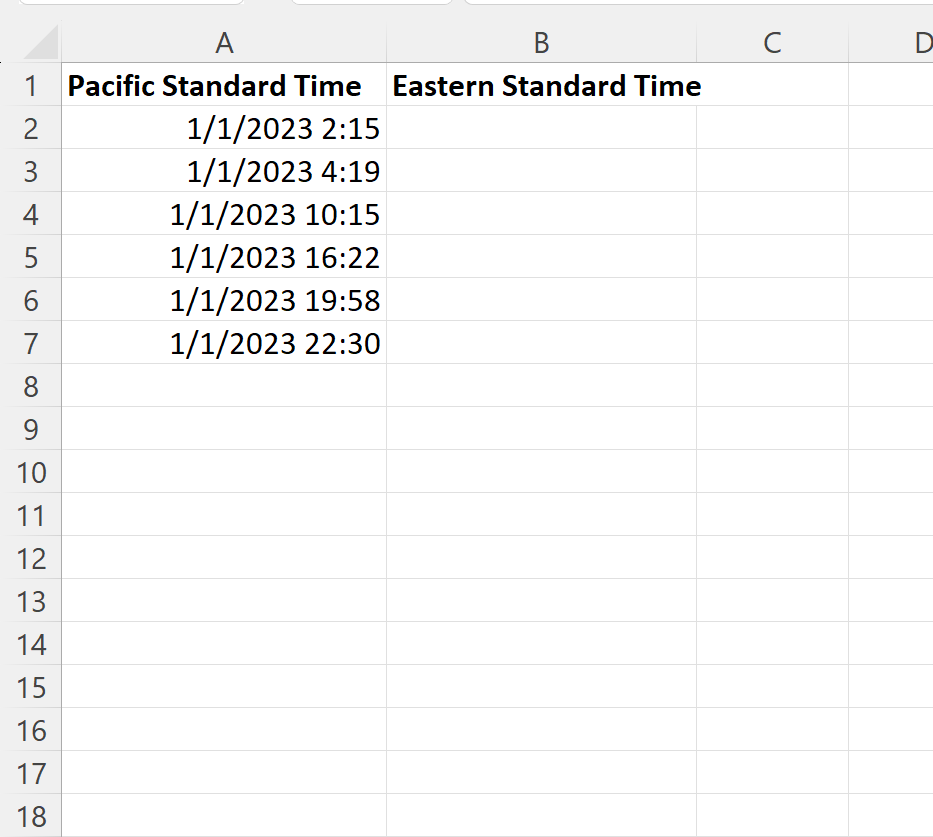
نظرًا لأن التوقيت الشرقي الرسمي يسبق التوقيت الرسمي للمحيط الهادئ بأربع ساعات ، فيمكننا إدخال الصيغة التالية في الخلية B2 لإجراء هذا التحويل:
= A2 + TIME(4, 0, 0)
يمكننا بعد ذلك النقر على هذه الصيغة وسحبها إلى كل خلية متبقية في العمود B:
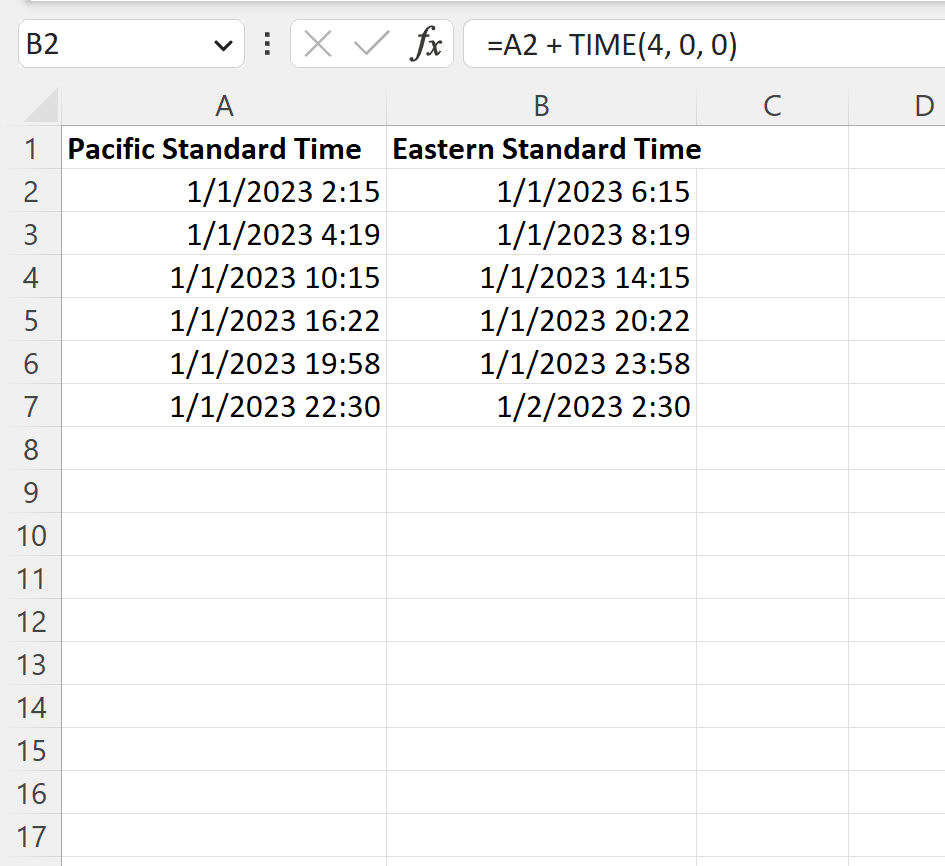
يعرض العمود B الآن كل تاريخ/وقت في العمود A فيما يتعلق بالتوقيت الرسمي الشرقي.
لاحظ أن كل تاريخ/وقت في العمود B يسبق كل تاريخ/وقت في العمود A بأربع ساعات بالضبط.
على سبيل المثال، إذا كان الوقت هو 1 يناير 2023 الساعة 2:15 صباحًا بتوقيت المحيط الهادئ، فسيكون 1 يناير 2022 الساعة 6:15 صباحًا بالتوقيت الشرقي.
ملاحظة رقم 1 : يمكنك استخدام هذه الصيغة لتحويل أي تاريخ/وقت إلى منطقة زمنية أخرى إذا كنت تعرف فقط فارق التوقيت بين المنطقتين الزمنيتين.
ملاحظة رقم 2 : يمكنك العثور على الوثائق الكاملة لوظيفة TIME في Excel هنا .
مصادر إضافية
تشرح البرامج التعليمية التالية كيفية تنفيذ العمليات الشائعة الأخرى في Excel:
كيفية تحويل المدة إلى دقائق في إكسيل
كيفية تحويل التاريخ إلى شهر وسنة في إكسيل
كيفية إضافة أشهر حتى الآن في إكسيل